Berikut ini langkah-langkah untuk melakukan instalasi dan konfigurasi perangkat lunak Autodesk versi Stand-Alone (single user).
Note:
Meskipun gambar yang ditampilkan menunjukkan installasi untuk applikasi AutoCAD 2012 tetapi cara ini dapat digunakan untuk semua produk Autodesk.
Jalankan installasi produk dengan melakukan double-klik pada file setup.exe yang terletak pada folder sistem untuk produk tersebut.
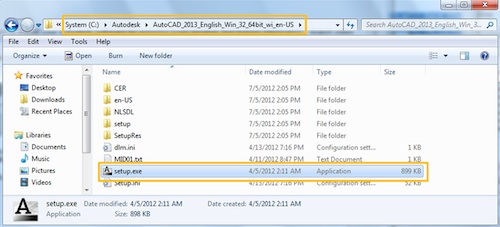
Selanjutnya pada menu Instalasi klik Install.
Kita dapat mengubah bahasa panduan installasi dengan mengklik pada dopdown menu yang terletak pada kanan atas.
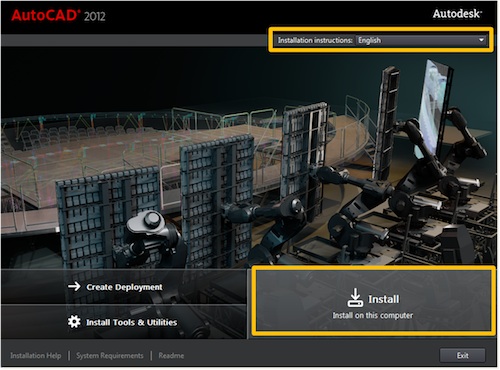
Baca informasi mengenai License and Service Aggrement untuk negara atau daerah. Kemudian pilih Accept dan klik Next untuk melanjutkan installasi.
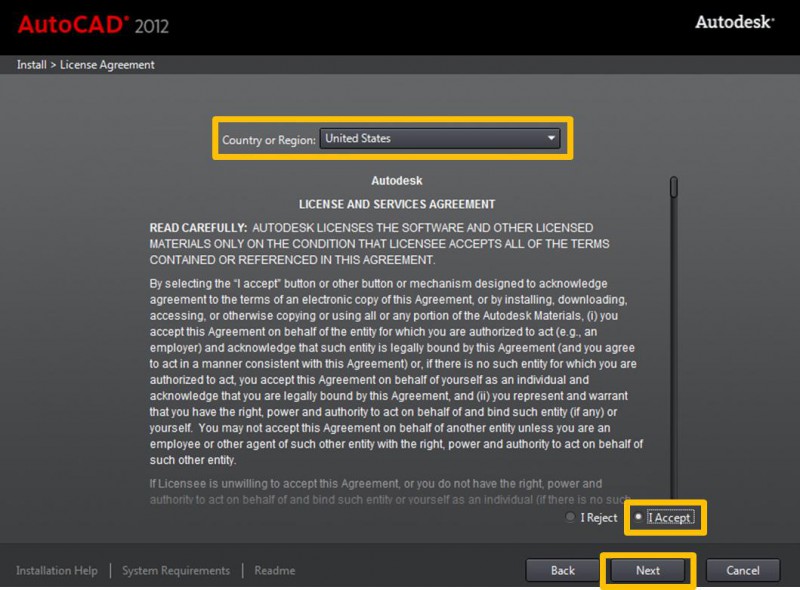
Pilih tipe license software yang akan kita install, untuk single-user kita pilih Stand-Alone.
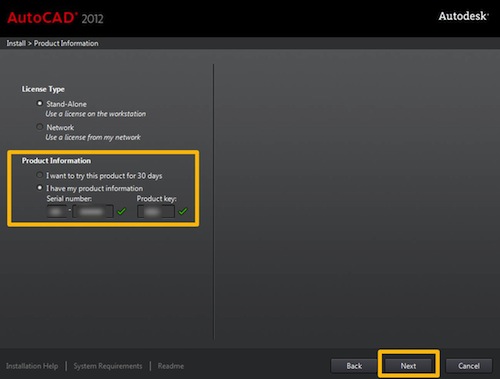
Masukkan Serial Number dan Product Key dari software (data terdapat pada box mediakit yang kita miliki)
Berikut ini contoh labelnya:
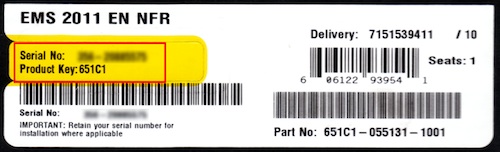
Note:
Untuk versi Trial selama 30 hari, dapat menggunakan Serial Number dengan 000-00000000.
Proses instal dapat dilanjutkan dengan klik Next.
Secara default kita sudah dibuatkan konfigurasi yang disarankan.
Apabila kita ingin merubahnya maka kita dapat membuka panel konfigurasi dengan mengklik segitiga pada jendela box produk.

Setelah kita melakukan konfigurasi sesuai yang kita perlukan, selanjutnya kita tutup panel konfigurasi dengan mengklik kembali segitiga pada jendela box produk.
Installasi Path menunjukkan lokasi produk Autodesk yang akan kita install akan disimpan dimana untuk file instalasinya.
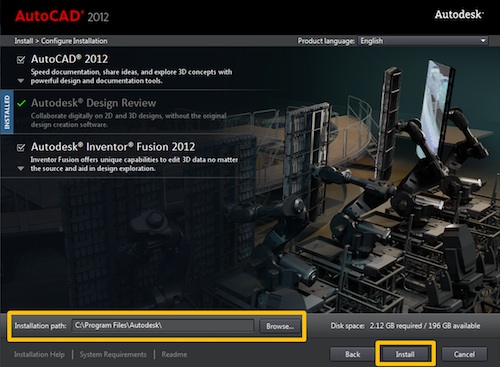
Kita juga dapat memilih bahasa yang digunakan pada applikasi yang akan kita instal, dengan mengklik Product Language pada dopdown menu kanan atas.
Ketika instalasi selesai, kita dapat melihat daftar aplikasi yang telah berhasil diinstal pada komputer. Klik Finish untuk menutup installer.
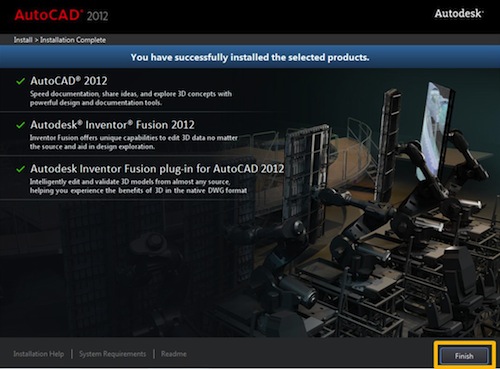
Proses installasi telah selesai, untuk dapat menjalankan aplikasi secara permanen silakan pelajari artikel kami lainnya mengenai “Bagaimana cara aktifasi software Autodesk secara Online”
Salam,
Chris
